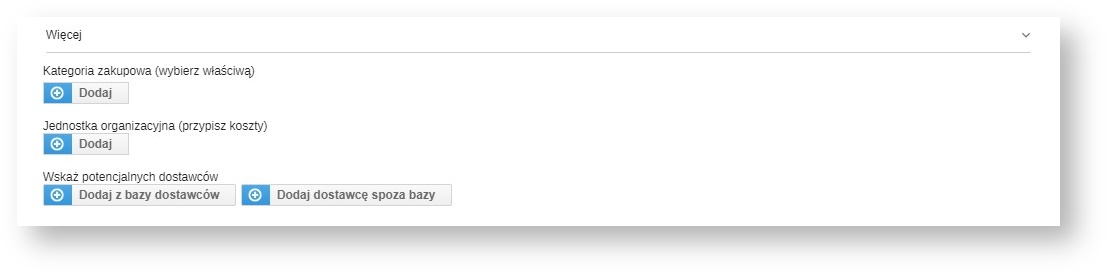...
Po kliknięciu w przycisk zapisz rozwiną się dodatkowe pola do uzupełnienia. Należy wybrać kategorię zakupową, jednostkę organizacyjną, miejsce powstawania kosztów organizacyjną oraz potencjalnych dostawców, a także uzupełnić pozostałe pola zgodnie z własnym wyborem bądź opisem szablonu.
Tworząc nowe zapotrzebowanie, użytkownik może wskazać jednostkę organizacyjną i kategorię dla każdej linii w zapotrzebowaniu. W pierwszej kolejności konieczne jest wskazanie tych parametrów dla zapotrzebowania następnie system na podstawie tych ustawień pozwala wybrać właściwą wartość przy każdej linii zapotrzebowania. Po dodaniu produktu należy kliknąć przycisk zapisz, aby móc rozpocząć alokację.
Kategoria zakupowa będzie możliwa do zmiany bezpośrednio w wierszu zapotrzebowania. Aby dokonać alokacji, należy w wierszu zapotrzebowania w sekcji dodatkowe, kliknąć przycisk Przypisz. W nowy oknie zostanie wyświetlony nowy formularz „Alokacja kosztów”, w którym użytkownik będzie mógł wprowadzić zmiany w obszarze informacji o produkcie jak i wskazać właściwą jednostkę organizacyjną oraz jeżeli tego będzie wymagała sytuację dokonać alokacji kosztów na wiele jednostek organizacyjnych. Wartość domyślna będzie dotyczyła alokacji dla jednej jednostki organizacyjnej.
Alokacji kosztów można dokonać poprzez opcje podział (ilość), podział (%), Wartość lub Podziel proporcjonalnie.
Opcja podziel proporcjonalnie pozwala na równą alokację kosztów pomiędzy wskazanymi jednostkami organizacyjnymi.
Zmiany będą zapisywane po kliknięciu przycisku zapisz.
Po uzupełnieniu pól należy zapisać stan zapotrzebowania, po raz kolejny klikając w przycisk zapisz. Zapotrzebowanie można zamknąć. Pojawi się ono jako pierwsze na liście zapotrzebowań ze statusem w przygotowaniu. Aby je edytować należy kliknąć w ikonkę ołówka, natomiast żeby je skasować należy kliknąć w ikonkę krzyżyka. Aby wysłać zapotrzebowanie do akceptacji należy kliknąć przycisk wyślij.
...
Zobacz również:
| Page Tree | ||
|---|---|---|
|